Причины, по которым видеокарта не выводит изображение на монитор, могут быть различными. Рассмотрим самые популярные для исключения подобных ситуаций в дальнейшем.
Почему видеокарта не выводит изображение на монитор
Ситуация, когда отсутствует изображение на вполне рабочем экране, не редкость. Это может быть следствием самых разных ошибок и неполадок, носящих программный и аппаратный характер. Если вам не удается диагностировать проблему, начинайте выполнение наших инструкций, начиная с легких и переходя к самым трудным.
Способ 1: Визуальный осмотр
Не имеет значения, купили ли вы видеокарту в проверенном компьютерном магазине или приобрели с рук бывшую в употреблении. До того, как устанавливать ее в компьютер, необходимо провести визуальный осмотр (особенно это касается купленных видеокарт после майнинга). Проведите осмотр целостности разъемов на видеокарте (DVI, VGA должны выглядеть целыми и неповрежденными).

Что делать если ПК не выводит изображение на монитор.
Проверьте целостность пломб на видеокарте. Эта процедура позволит вам сделать вывод о том, могли ли карту вскрыть и заменить элементы в ней.

Внимательно осмотрите карту на предмет видимых следов возгорания (если этим пренебречь и вставить такую видеокарту в компьютер, то можно вывести из строя другие компоненты системного блока).

Если внешний осмотр не выявил серьезных подозрений о неисправности карты, только тогда можно вставлять ее в системный блок. Попробуйте включить компьютер и ждать появления картинки на мониторе.
Способ 2: Проверка монитора
Если картинка так и не появилась, тогда внимательно посмотрите, правильно ли вы подключили провода к разъемам на видеокарте и на мониторе. Проверьте, включен ли монитор — для этого несколько раз нажмите кнопку включения.
Способ 3: Правильная установка видеокарты
Если после подключения карты в системный блок изображение на мониторе так и не появилось, тогда нужно сделать следующие действия:
- Проверьте провода, идущие от карты к монитору. При повреждении одного или нескольких проводов сигнал от видеокарты не доходит до монитора, что может быть следствием отсутствия изображения.
- Проверьте правильность установки видеокарты в шину PCI-Express. Довольно часто карточку вставляют не до конца, и поэтому сигнал не доходит до монитора.

Что делать, если видеокарта не выводит изображение на монитор??
На заметку: если вы вставили видеоплату в один слот, а изображение не появилось, тогда при наличии второго порта PCI-Express вставьте ее в него и снова включите компьютер. Если картинка появилась, значит, был неисправен первый слот на материнской плате.
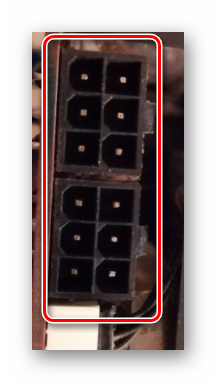
На заметку: у каждого производителя BIOS своя классификация звуковых сигналов.
Способ 4: Сброс настроек BIOS
Если при включении спикер материнской платы не издает никаких сигналов (при звуковом оповещении, нехарактерном для обычного включения, можете перейти к Способу 5, где рассказано как раз про это), проблемой могут стать некорректные настройки BIOS. Часто это касается системных плат с UEFI, имеющих потенциал для разгона частот процессора, но данный фактор вовсе не является единственным критичным.
В ходе проблем при разгоне или других событий параметры могут сбиться, и ПК, хоть и физически будет запускаться, но изображение на монитор не выведет. В этой ситуации проблему решает банальный сброс настроек. За это отвечает батарейка и/или джампер на материнской плате. Воспользуйтесь Способами 2, 3 и 4 из инструкции по следующей ссылке, чтобы выполнить правильный сброс.
Способ 5: Расшифровка сигналов BIOS
При проблемах с видеоподсистемой разные производители БИОС при диагностике и выявлении неисправности заложили ряд звуковых кодов, обозначающих возможные неполадки в компьютере.
- 1 подлиннее, а два покороче — ошибка видеоподсистемы;
- 1 подлиннее и 3 покороче — ошибка с видеопамятью.
1 длинный, а затем или 2, или 3, или 4 коротких — ошибки, связанные с видеоподсистемой;
- 1 сигнал и экран не включается — проблемы с видеоподсистемой;
- 2 коротких сигнала — отсутствие подключения монитора.
- 1 подлиннее и 4 покороче — отсутствие видеокарты;
- 8 последовательных коротких гудков — проблемы с видеопамятью.
В зависимости от производителя значения звуковых сигналов может меняться. Если при загрузке операционной системы картинка на мониторе не появляется, а динамик издает несколько звуков, есть проблемы в работоспособности ПК.
Причины, по которым чаще всего нет картинки на мониторе, достаточно просты. Главное, при подключении будьте внимательны. Лучше несколько раз проверьте надежность подключения, целостность проводов, и тогда проблем с получением картинки на видеокарту у вас никогда не будет.
Источник: flexcomp.ru
Что делать если видеокарта не выводит изображение на монитор
Если компьютер включается, вы слышите звуковые и видите световые сигналы на корпусе, но изображение не выводится, то проблема может крыться в неисправности видеокарты или неправильном подключении комплектующих. В этой статье мы рассмотрим несколько способов решения проблемы, когда графический адаптер не передает изображение на монитор.
Почему видеокарта не выводит изображение на монитор
Существует ряд причин появления данной проблемы, каждый из них имеет способы решения разные по сложности, поэтому мы будем двигаться от самых простых к сложным, чтобы не выполнять ненужных действий в случае обнаружения незначительной проблемы. Давайте приступим к разбору всех способов.
Способ 1: Проверка монитора
Иногда проблема заключается в самом мониторе. Проверьте, подключено ли питание, включен ли он и кабель присоединен к видеокарте. Попробуйте заменить кабель, если это возможно. Кроме этого стоит внимательно убедиться в правильности подключения провода HDMI, VGA, DVI или Display Port.

Способ 2: Проверка работоспособности ПК
В редких случаях компьютер не полностью проходит цикл включения, а зависает на определенном моменте, из-за чего может казаться, что проблема именно в видеокарте. Например, наиболее распространенной проблемой является сбой при выходе из режима сна или ожидания. Чтобы это проверить, вам необходимо зажать кнопку питания на несколько секунд, дождавшись полного отключения компьютера, а потом включить его еще раз. Если проблема не исчезла, то переходите к следующему способу.

Способ 3: Определение причины поломки по коду сигнала BIOS
Каждый производитель использует разное сочетание коротких и длинных сигналов, поэтому мы настоятельно рекомендуем прочесть нашу статью на эту тему, чтобы быть ознакомленным со всеми сигналами своего производителя БИОСа. Исходя из полученных результатов, попробуйте решить проблему собственноручно или отнести компьютер в сервисный центр.
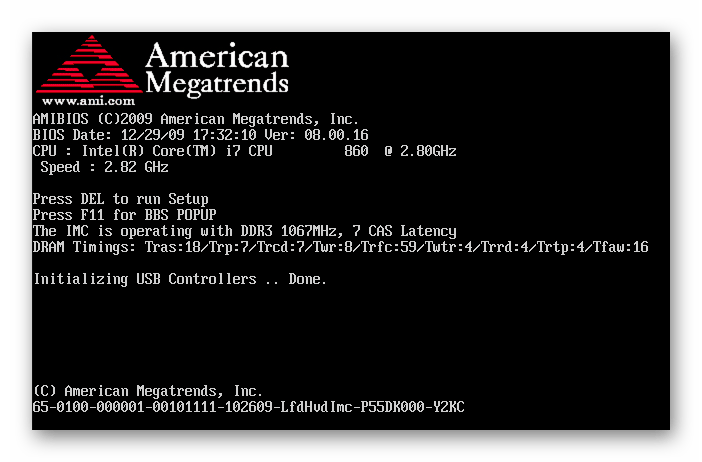
Подробнее: Расшифровка сигналов BIOS
Способ 4: Переустановка комплектующих
При сборке компьютера некоторые детали могли не до конца встать в свои разъемы или подключение было произведено неправильно. Снимите боковую панель корпуса и внимательно изучите все внутри. Сверьте места соединений проводов с инструкцией, которая шла в комплекте с компьютером или материнской платой. Особое внимание обратите на видеокарту, хорошо ли она установлена и подключено ли дополнительное питание, если такое имеется. Кроме этого обратите внимание на процессор, точно ли он установлен правильно и надежно.
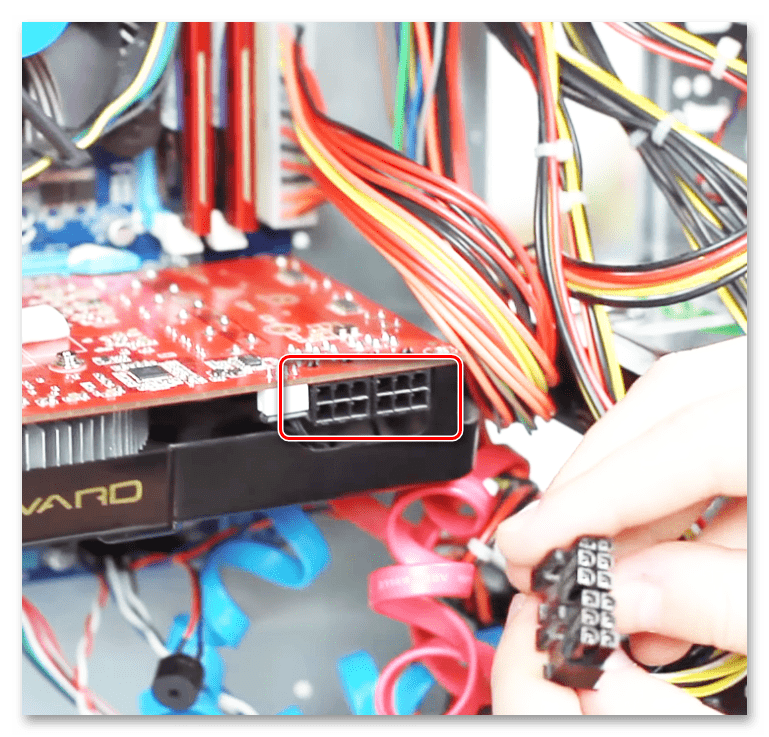
Способ 5: Проверка блока питания
В случае недостаточно мощного блока питания компьютер будет работать некорректно, отразится это и на выводе изображения. Обратите внимание на специальные сервисы, позволяющие рассчитать необходимую мощность БП в соотношении с установленными комплектующими. Если ваша модель не удовлетворяет требований, то ее необходимо заменить. Подробнее о сервисах расчета мощности блока питания и его выборе читайте в нашей статье.
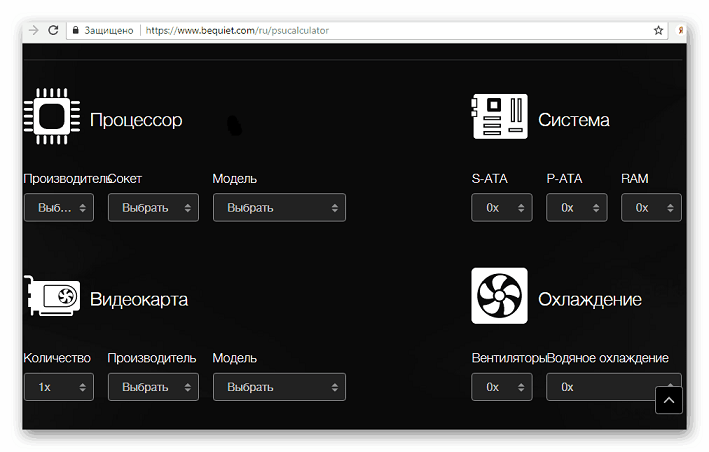
Подробнее: Как выбрать блок питания для компьютера
Если ни один из перечисленных способов вам не помог, то, скорее всего, проблема скрывается в сломанной видеокарте. В таком случае лучше обратиться в сервисный центр для диагностики, и если нужно, выбрать новый графический адаптер, подходящий под материнскую плату.
- ← Как пользоваться iCloud на iPhone
- Как прошить смартфон ZTE Blade X3 (T620) →
Источник: gyzeev.ru
Видеокарта не выводит изображение на монитор

Многие пользователи спрашивают, что делать в случае, когда видеокарта не выводит на экран изображение?
Не нужно сразу впадать в панику, сначала следует установить причину, для этого в первую очередь нужно проверить хорошо ли подключены ваш монитор к видеокарте. Часто причина бывает в некачественных шнурах.
Если вы включили монитор и его индикаторы питания светятся, а на экране присутствует сообщение об отсутствии сигнала, то стоит перейти к проверке кабеля и самой видеокарты.
Что нужно сделать с видеокартой?
• Отсоединяем кабель передачи информации;
• Отсоединяем видео карту от материнской платы;
• Следующим шагом чистим видео карту от пыли;
• Очищаем слот подключения видеокарты к материнской плате (часто его засоренность становится причиной сбоя в работе видеокарты);
• После завершения очистки подключаем все назад и запускаем систему.



Если после проведенных процедур сигнала дальше нет, следует проверить кабель передачи информации. Здесь может возникнуть проблема, так как под рукой часто запасного нет. Если ваша материнская плата имеет интегрированную видеокарту, кабель можно подключить к ней и проверить.
Следует помнить, что выход из строя видеокарты обычно сопровождается соответствующим звуковым (BIOS) сигналом, если при проверке его нет, то стоит попробовать другой кабель.
В отдельных случаях помогает сбросить настройки BIOS по умолчанию (пользователи могут случайно выставить параметры, которые не соответствуют оборудованию и сигнал в таком случае также будет отсутствовать). Или выставить в БИОСе использования одной карты, а подключать монитор к другой.
Но, если после очистки видеокарты и использования другого кабеля результата не получили, придется обратиться в сервисный центр для более детальной диагностики и возможной замены ваших комплектующих.
Источник: user-life.com